Windowsムービーメーカーで編集した動画を最高画質で保存する方法をまとめておきます。
Windowsムービーメーカーのダウンロード提供は廃止されました。Windows10以降の方は標準でインストールされている「フォトアプリ」を使用してください。
高画質で撮影・録画する
当然ですが、元の動画より画質が綺麗になることはありません。
録画する時は、HD画質(高解像度)「1080x720」「1920x1080」、フレームレート「60fps」で撮影して下さい。動画の詳細は、ファイルを選択して右クリック「プロパティ」から確認できます。
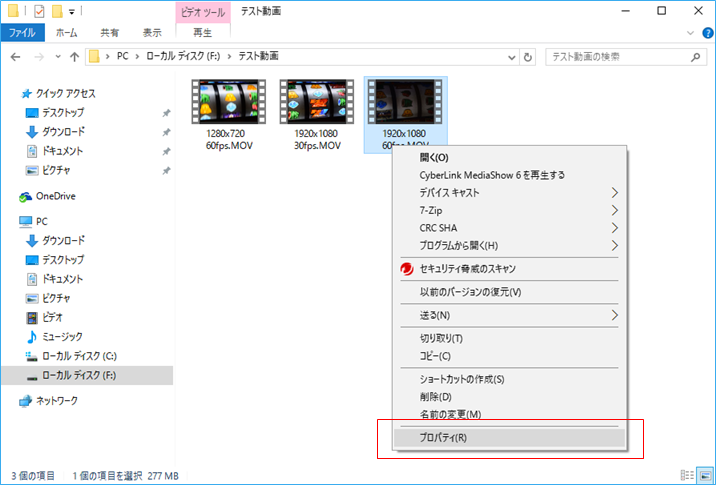
プロパティが表示されたら、上段タブの「全般」及び「詳細」で確認します。
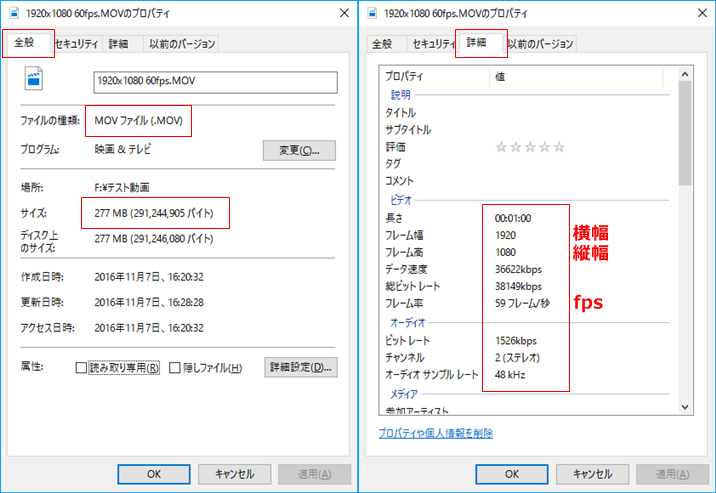
Windowsムービーメーカー2012の設定
Windowsムービーメーカーを起動させて、動画を読み込んだ状態で操作して下さい。
上段タブのファイル「ムービーの保存 → カスタム設定の作成」を選択します(上段のメニューアイコン「ムービーの保存」からも同じことができます)。
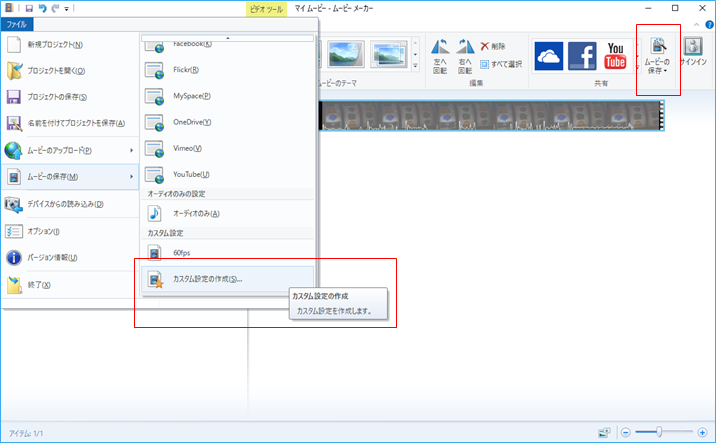
ビットレートを上限値「135000」、オーディオ設定を「192kbps、48kHz、ステレオに設定」に設定し、後は元の動画に合わせて入力して下さい。全て入力できたら、「保存」をクリックします。
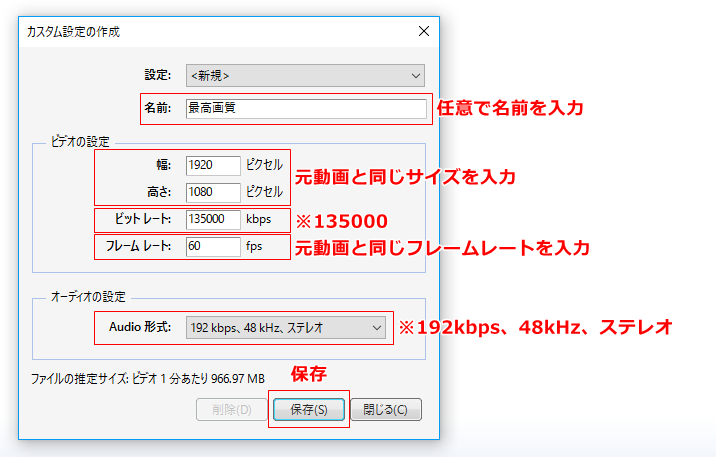
設定の保存画面で「保存」をクリックします。

ムービーの保存に「最高画質(任意の名前)」の設定が追加されます。
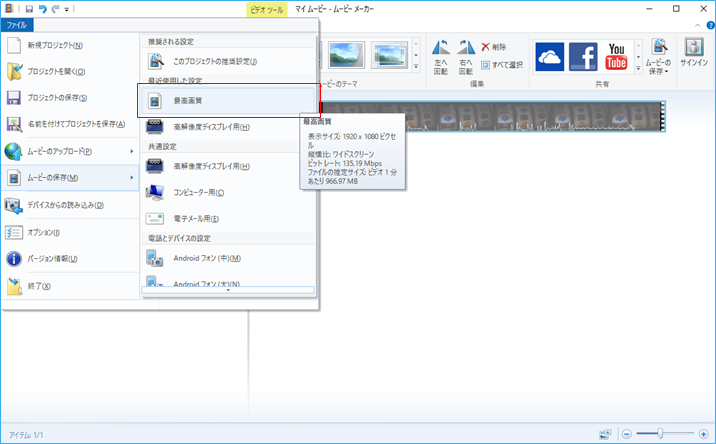
後は編集した動画を保存する際に、「最高画質」を選択して「mp4」で保存するだけです。
この設定はWindowsムービーメーカー2012で保存できる最高画質になります。
最後に
Windowsムービーメーカー2012は、初心者でも簡単に使えるのが特徴です。
基本操作「タイトル挿入」「動画の分割」「スロー再生」「音楽の追加」程度なら、1~2時間で使いこなせると思うので、僕の様にちょっとした動画編集がしたい方におすすめです。












コメント